SiRiN



Mesaj Sayısı : 240
Karma Puan : 644
Rep : 17
Kayıt tarihi : 26/06/10
Yaş : 38
Başarılar
Başarı Puanı:
    (100/55) (100/55)
Seviye:
    (100/25) (100/25)
Güçlülük:
    (100/35) (100/35)
 |  Konu: Yazıya Form Vermek Konu: Yazıya Form Vermek  Ptsi 5 Tem. 2010 - 14:13 Ptsi 5 Tem. 2010 - 14:13 | |
| Yazıları, logo/amblem ya da başka bir imajı istediğiniz forma sokmak için Edit/Transform/warp çok kullanışlı bir araç...
[Resimleri görebilmek için üye olun veya giriş yapın.]
Örnekte yazılarla deneyeceğiz... Yazınızı yazın. Yazınız font olarak kalırsa, custom seçeneği aktif olmayacaktır. Yani hazır seçeneklerden birini kullanabilirsiniz. Bunun avantaji, yazınızı daha sonra değiştirebilmenizdir.
Özel olarak daha farklı biçim vermek istiyorsanız, yazınızın font özelliğini kaybetmesi gerekir. Bunu yapmak için, ister yazı maskını kullanın, isterseniz yazdıktan sonra yazınızı seçip, yeni bir layer açın ve içini doldurun.
Edit / Transform / Warp'ı seçin.
[Resimleri görebilmek için üye olun veya giriş yapın.]
Yazınızın formunu değiştirebilmeniz için denetim noktaları oluşacaktır.
[Resimleri görebilmek için üye olun veya giriş yapın.]
Hazır biçimlerden yararlanmak için, var olar seçeneklerdene birini seçebilirsiniz. Hangisi hangi biçimi veriyor, deneyerek öğrenebilirsiniz
[Resimleri görebilmek için üye olun veya giriş yapın.]
Örneğimizde Arch'ı kullandık. Ama genel olarak yukarı doğru kavisli olmasını istemenize rağmen, üzerinde biraz daha değişiklik yapmak gerekiyorsa, custom seçeneğine tekrar dönün.
[Resimleri görebilmek için üye olun veya giriş yapın.]
Noktalardan çıkan uçları istediğiniz yönde çekerek, düşündüğünüz formu oluşturun.
[Resimleri görebilmek için üye olun veya giriş yapın.]
Opsiyonları kullanmak için, birinci şekle tıklarsanız, değer gireceğiniz alanlar açılacaktır. Yaptığınızı iptal için ani uygulamadan çıkmak için 2. ikonu, yaptığınız değişikliklerin uygulanması için ise 3. ikonu tıklayın. Son ikon Fotoğraf arşivinize ulaşmanızı sağlar.
[Resimleri görebilmek için üye olun veya giriş yapın.]
Çalışmanız bittikten sonra, yazıların opacity ayarlarını yapabilirsiniz
[Resimleri görebilmek için üye olun veya giriş yapın.]
Alintidir... | |
|


